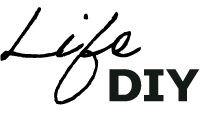デスクセットアップ を考えているなら是非、読んで欲しい。
14ヶ月の月日をかけて辿り着いたミニマムなテレワーク環境。
デスクスペースは、リビングのダイニングテーブルの奥。幅120㎝、奥行45㎝のカウンターみたいなデスクで日々働いている。
この特集記事では、2020年3月から2021年5月まで14ヶ月かけ、失敗を繰り返し理想に近づいた僕のデスクセットアップ構築に使用している11のアイテムを紹介したい。
<2021年版>集中が止まらない「最強 デスクセットアップ 」
21年3月〜現在
ミニマムな デスクセットアップ で集中力&作業効率UP

集中するために余計な情報を排除する。「ミニマムなデスクトップ」を目的に構築した。
PC本体やケーブル周りも限界まで見せないところにこだわり、スッキリとしたデスクに。

PC自体は、デスクワゴンとデスク天板の間に置くことで、視界から消した。
作業中に唯一みえるケーブルはKeychron K2というワイヤレスのメカニカルキーボードの入力の安定のためにつないでいる1本のみ。
この デスクセットアップ を構成するアイテムをこの記事ではご紹介!使用アイテムもいろいろと試した結果に行き着いたオススメばかりです!

デスクセットアップ 使用アイテム一覧
- デスク:ホームエレクター ワーキングテーブル
- チェア:エルゴヒューマン ベーシック
- デスクワゴン:DEVAISE スリムワゴン
- PC:Macbook Pro 13inch
- ディスプレイ:LG エルゴノミクス スタンド 4Kモニター ディスプレイ 31.5inch
- ディスプレイライト:Quntis 掛け式 モニターライト
- キーボード:Keychron K2(キークローンK2)
- パームレスト:FILCO オークの無垢材製パームレスト
- トラックパット&マウス:Magic Trackpad 2|ロジクールのMX ERGO
- ヘッドホン:Bose QuietComfort 35
- その他小物
●デスクセットアップ 使用アイテム紹介
①デスク:ホームエレクターヴィンテージシリーズ ワーキングテーブル(ウッド)


「家のリビングにワークスペースをつくろう」
「カウンターみたいなデスクにすれば圧迫感のないワークスペースをつくれるのではないか」
奥行の狭いデスクを探しつづけた。
あきらめかけた時に見つけたのがこの「ホームエレクターヴィンテージシリーズ ワーキングテーブル(ウッド)」だ。
通常、デスクの奥行は70〜80㎝、このデスクは奥行45㎝というスリムさ。結果、ダイニングテーブルの奥に、カウンター的にワークスペースをつくることで、圧迫感のないワークスペースをつくることができた。(上写真)
通常のエレクターシリーズとは違いピカピカ感のない、ヴィンテージ感のある浮かない脚。天板はエレクターながら無垢の杉材を使用。2台横並びにして、片方をデスク、もう片方を収納として使用している。

右の棚な業務用の収納ボックスを組み合わせて収納兼、飾り棚としている。散らかりがちなリビングを常にスッキリと保てている。
 【 ホームエレクター ヴィンテージシリーズ レビュー 】狭小ワークスペースを叶えたPCデスク
【 ホームエレクター ヴィンテージシリーズ レビュー 】狭小ワークスペースを叶えたPCデスク
②チェア:エルゴヒューマン ベーシック

腰痛・肩コリ対策として導入した高性能チェア。
椅子の高さはもちろん、座面、ランバーサポート、ヘッドレスト、アームレストなど細かい調整が可能。導入後、長時間作業しても圧倒的に体への負担が減った印象。
他メーカーの同等の機能を持ったチェアよりもリーズナブルな点も導入の決め手になった。椅子の合う合わないで、体への負担の違い、集中力の変化に大きな差があることを改めて知ることになった。
 エルゴヒューマン レビュー|気になる「肩コリ、腰痛」と「集中力」の変化とは
エルゴヒューマン レビュー|気になる「肩コリ、腰痛」と「集中力」の変化とは
③ワゴン:DEVAISE スリムワゴン

家で働くとは、暮らしの中に仕事のツールや書類が増えるということ。仕事用の書類やツールが暮らしと混じることを防ぐためにワゴンを使用。

ワゴンの天板はノートPC置き場としても活躍。このワゴンは通常サイズよりも横幅がスリムな300mm。
A4サイズの書類が入りつつも場所を取らないところが気に入っている。そして価格が1万円程度とコスパがいい。家で働いていて、机周りが散らかりがちな人はオススメしたい。
 幅の狭いデスクワゴン「DEVAISE スリムワゴン」が自宅の書斎に最適だった話
幅の狭いデスクワゴン「DEVAISE スリムワゴン」が自宅の書斎に最適だった話
④PC:Macbook Pro 13inch

Macをつかってから20年ほどが経つ。ここ6年はずっとMacbook Pro 13inchを使用。
購入してまだ使っていないM1 Macbook Airにに切り替える予定。移行が面倒でできていない。。
⑤ディスプレイ:LG エルゴノミクス スタンド 4Kモニター ディスプレイ 31.5inch

「4K動画扱うなら4Kモニターでしょってことで」今年は動画編集もやってみたいなーと思い購入。
サイズは31.5インチモニター自体から給電できるタイプにしたため、ケーブル1本でMacbookにつなげば完結。
今までのHDMIケーブルとPC自体への電源と2本のケーブルが必要だったが1本のみで完結できるように。
奥行45㎝のデスクでも、31.5インチのモニターを置いて快適に作業できているのは、モニターアームのおかげ。
モニターの中央下にキーボードが一部入り込んでいる状態(写真下)で使える。モニターアームは一度使うとやめられないからオススメしたい。

 LG エルゴノミクス スタンド 4Kモニター レビュー|狭小デスクで大画面&ケーブル1本運用で快適に
LG エルゴノミクス スタンド 4Kモニター レビュー|狭小デスクで大画面&ケーブル1本運用で快適に
⑥ディスプレイライト:Quntis 掛け式 モニターライト

おっさん化×PC作業増により、目が疲れるようになった。
割と高めの目薬なども試してみたが、どうも効果が薄い・・・。
そこで何か改善策はないかと辿りついたのが、モニターライトだった。
気になりだしたのは「BenQ ScreenBar」というモニターライトの広告を見て。目の疲れに効果があるような気がしたのだが、1万2000円前後という価格が購入決断を鈍らせていた。
同等品でもっと安いものがないか調べてから「BenQ ScreenBar」を買うか決めようという時に「Quntis 掛け式 モニターライト」を見つけた。
ほぼ機能が一緒でデザインも同じようなもの。価格はBenQ ScreenBarの半額程度の¥5,280-だったので、買ってみた。
導入した結果は正解!格段に目が楽になった!目が疲れるという人はモニターライトという選択もオススメしたい。
 Quntis モニターライト レビュー|PC作業ですげー目が楽になった光の話
Quntis モニターライト レビュー|PC作業ですげー目が楽になった光の話
⑦キーボード: Keychron K2(キークローンK2)

デザインに一目惚れして導入を決意したワイヤレスのメカニカルキーボード。
有線でも使用可能な点もポイント。
人生初のUS配列キーボード。
JISからUS配列への転換は予想以上に苦労したが、デザイン性の高さ、どっしりとした筐体、しっかり目の打鍵感に満足している。
打鍵感だけを取ると、Keychron K2の前に使っていたHHKBには及ばない点が少し残念ではある。
このアイテムの記事はこちら
 Keychron K2 半年レビュー|デザイン最高のキーボード。使い心地はどう?
Keychron K2 半年レビュー|デザイン最高のキーボード。使い心地はどう?
⑧FILCOのオークの無垢材製のパームレスト

Keychron K2は武骨で分厚い。そのため、パームレストは必須。
以前より使っている「FILCOのオークの無垢材製のパームレスト」を使用。
パームレストがあるなしで疲れが本当に違うので気に入っている。
木製タイプのタイプレストは手が沈まないという点や使い込むほどに経年変化が楽しめるという点でもいい。
これは、30㎝幅のSタイプだが、Mタイプも持って使っている。
⑨トラックパット&マウス:Magic Trackpad 2|ロジクールのMX ERGO

キーボードをKeychron K2に変えたため、白いMagic Trackpad 2の浮く感じが気になった。そのため、スペースグレイを新たに購入。キーボードとのトーンが合い気に入っている。
「手首が痛い・・・」でトラックボールのMX ERGOを導入
これが、、噂の腱鞘炎ってやつか。。。コロナ以降PC作業時間が増えたからだろうか。右手首に違和感、、いやなんか痛いぞ。。。みたいな感じに。
医者に行ってないから腱鞘炎なのかはわからないが、この手首の痛み、トラックパッドが原因なのではないかと疑い、手の負担を軽減させようと、別の入力デバイスも併用することにした。できるだけ負担をかけずにカーソル操作やクリックがしたいと考えトラックボールを導入することに。「せっかくなら評判のいいものを」と、ロジクールののMX ERGOを使ってみることに。
基本はトラックパッドなんだけど、疲れたなーと感じたらトラックボールにチェンジ。みたいな感じで使っている。やはり、手の疲れという意味では、2つあると使う筋肉が違うのか、導入して以降は腱鞘炎ぽい症状はでていない。
⑩ヘッドホン:Bose QuietComfort 35

今は当たり前となった「ノイズキャンセリング」機能。2016年にノイズキャンセリングという言葉を聞き興味を持って購入したのがBose QuietComfort 35だった。ノイズキャンセリングも適度に効き、マイク性能が強いので、オンラインでの打ち合わせや電話などで活躍しつづけている。
現在は、ノイズキャンセリングもマイク性能が上がった新型が売っている。Boseは、特に電話やZOOMなどで打ち合わせが多い人にはオススメのヘッドホン。ノイズキャンセリングとマイクで本当に聞きやすいし、相手へ伝わる音質もいいので印象が上がるはずだ。
 Bose QuietComfort 35 ワイヤレスヘッドホン レビュー|音、付け心地、マイク性能、バランスの傑作
Bose QuietComfort 35 ワイヤレスヘッドホン レビュー|音、付け心地、マイク性能、バランスの傑作
⑪その他小物
ーIKEA REJSA レーイサ

ボールペンやSDカードケースなど、パッと取れるところにおいて置きたい。ペン立てよりも存在感が無く、取りやすいものを探す中で見つけたのが、このIKEAのREJSA レーイサ。デスクにもなじむカーキかつ、業務用感のあるデザインが気に入っている。
ーサンワサプライ 回転式ヘッドホンフック

仕事は音楽を聴きながらが多い。今までは、鞄の中が定位置だったが「家で働く」ようになり、デスクやテーブルの上など定位置がさだまわず、部屋中をさまよっていた。
「フックのようなもので、机の下に隠せるものを」と探して見つけたのが「サンワサプライ 回転式ヘッドホンフック」だ。僕は机の上からは見えないように使っている。さまよっていたヘッドホンも定位置が定まり、落ち着いた様子。
ーRe+g Triangular 2021 | リプラグ トライアングラー(月間カレンダー)

PCでもスマホでも見られるけれど、やっぱり便利なものが月間カレンダー。こちらは「Re+g Triangular 2021」1ヶ月が1面となり3ヶ月分の月間カレンダーとなる優れもの。スケジュールを考える時に、3ヶ月先ぐらいまでのことを想定しながら考えたいため、助かっている。
この11つのアイテムで叶えた デスクセットアップ は、僕にとっての「最強 デスクセットアップ 」となった。
とりあえずではじめた「家で働く」も、この デスクセットアップ の完成と共にいったん終了を迎えた。今は「家で全力で働ける」と言える環境が14ヶ月という時間はかかったけれども、ようやく形になりつつある。
ここで紹介したアイテムは、どれも使ってオススメできるものばかり。デスク環境を見直したい人には参考にしてもらえると嬉しい。

●今回のLife DIYの特集は「DESK SET UP」です。
僕が使っているモノたち。オススメなども記事にしています。こちらも合わせてどうぞー。
ー特集ページ
 ルームツアー|テレワークする家に模様替え「 家で働く 」14ヶ月の失敗と成功
ルームツアー|テレワークする家に模様替え「 家で働く 」14ヶ月の失敗と成功